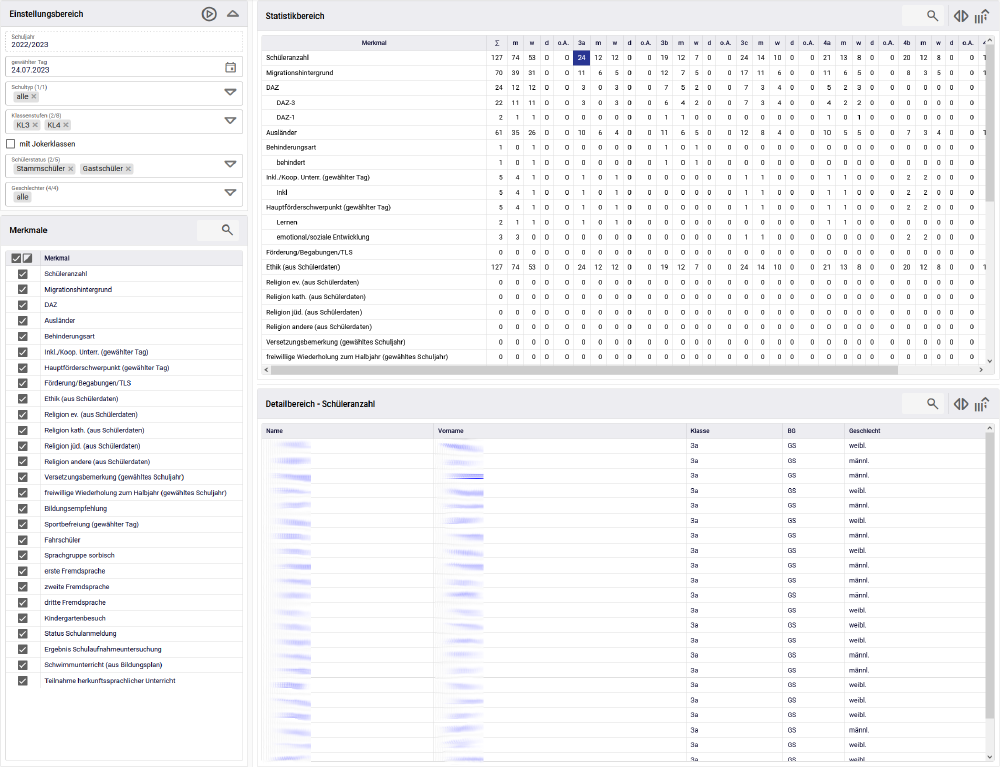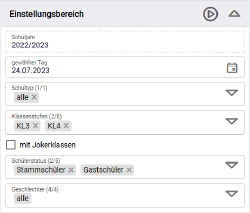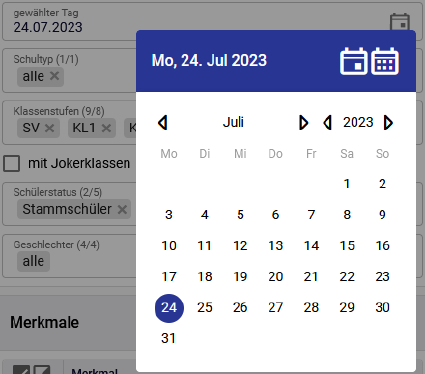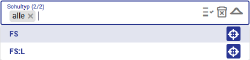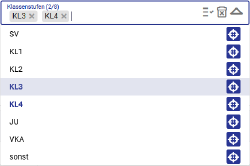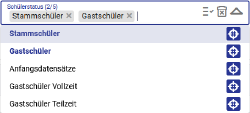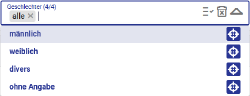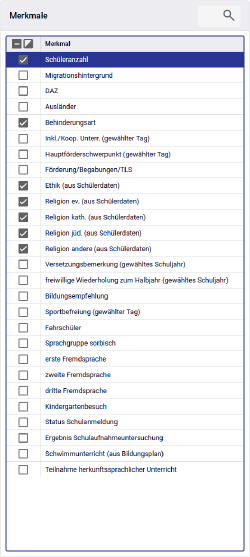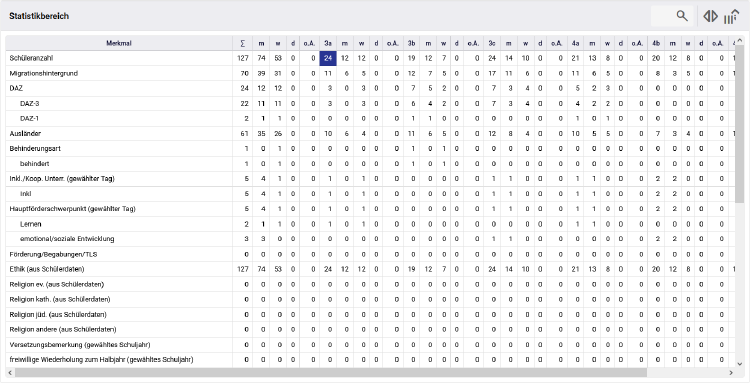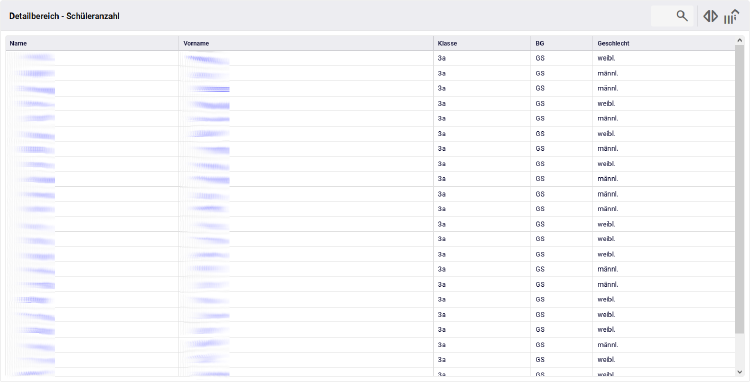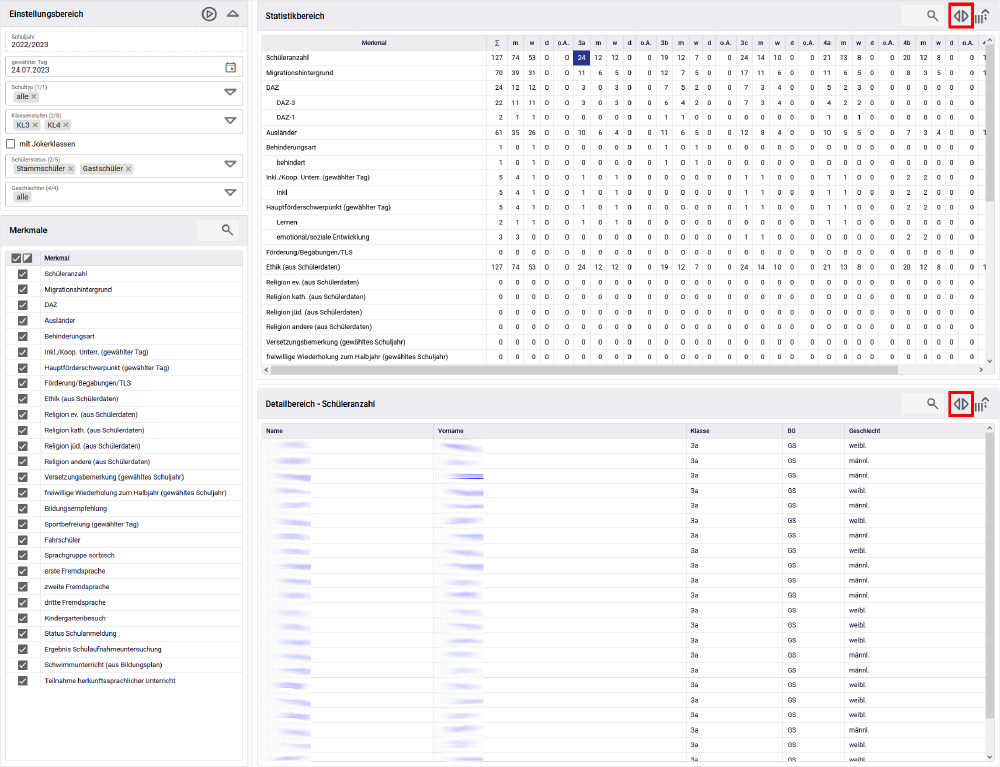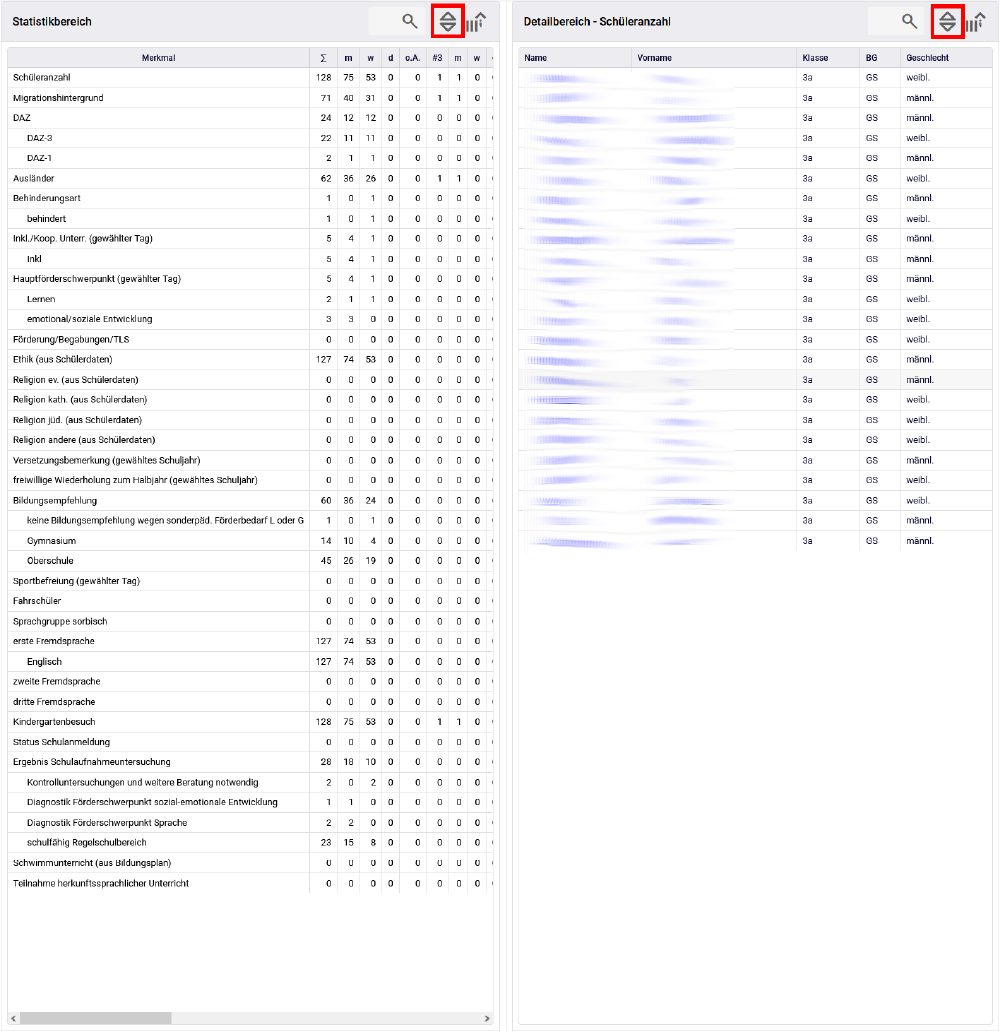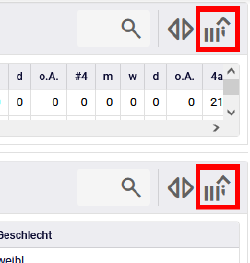Klassen-PopUp
modified 2025-11-26; 10:42:11
Die Maske „Klassen-PopUp“ bietet statistische Übersichten über die Klassen bzw. einzelne Klassenstufen der Schule. Die Zuverlässigkeit der Statistikmerkmale hängt von zuverlässiger und gewissenhafter Datenpflege ab.
Maske „Klassen-Popup“
Menü „Klassen“ > „Klassen-PopUp“
Das „Klassen-PopUp“ unterteilt sich in die linken Auswahlbereiche:
- „Einstellungsbereich“ und
- „Merkmale“
sowie in die rechten Arbeitsbereiche
- „Statistikbereich“ und
- „Detailbereich“.
Klassen-Popup aktualisieren
Im linken „Einstellungsbereich“ können die statistischen Angaben auf Zeiträume und Personengruppen eingeschränkt werden. Das Klassen-PopUp merkt sich innerhalb einer Sitzung die einmal getätigten Einstellungen. Eine Neuberechnung erfolgt aber erst nach Betätigen des Schalters „Klassen-PopUp aktualisieren“ (Play-Symbol).
- Die Angabe „Schuljahr“ ergibt sich aus dem gewählten Tag automatisch und ist nur zur Information gedacht.
- Die Angabe „gewählter Tag“ kann wahlweise durch Überschreiben des vorhandenen Datums oder über den Kalender (Betätigen des Schalters mit dem Kalendersymbol) geändert werden.
- Beim Klicken in die Felder „Schultyp“, „Klassenstufen“, „Schülerstatus“ und „Geschlechter“ öffnet sich eine Auswahlliste.
- Bereits ausgewählte Filtereinträge werden in blauer Schrift dargestellt, nicht ausgewählte in schwarzer Schrift.
- Wird ein noch nicht ausgewählter Filtereintrag (schwarze Schrift) angewählt, wird dieser zur vorhandenen Auswahl hinzugefügt. Wird ein bereits ausgewählter Filtereintrag (blaue Schrift) angewählt, wird dieser aus der vorhandenen Auswahl entfernt.
- Wird ein Filtereintrag durch Anwahl des Schalters mit dem Tooltip „Wählt genau dieses Element aus.“ (Zielscheiben-Symbol) ausgewählt, dann werden alle vorhandenen Auswahlen entfernt und es wird nur genau dieser Filtereintrag ausgewählt.
- Durch Anwahl des Schalters mit dem Tooltip „Alle auswählen.“ werden alle verfügbaren Filtereinträge ausgewählt.
- Durch Anwahl des Schalters mit dem Tooltip „Löscht den ausgewählten Wert.“ (Papierkorb-Symbol) werden alle ausgewählten Filtereinträge gelöscht.
- In der Auswahlliste „Schultyp“ können die gewünschten Schultypen ausgewählt werden. Die zur Verfügung stehenden Auswahlen sind abhängig von den im Menü „Benutzervorgaben“ > „Schuleinstellungen“ ausgewählten Schultypen.
- In der Auswahlliste „Klassentypen“ werden alle zum Schultyp passenden Klassentypen angeboten.
- Die Auswahl der Checkbox „mit Jokerklassen“ entscheidet, ob für die ausgewählten Klassentypen auch die jeweiligen Jokerklassen ausgewertet werden sollen.
- Aus der Auswahlliste „Schülerstatus“ können Stammschüler, Gastschüler, Gastschüler Vollzeit und Gastschüler Teilzeit ausgewählt werden.
- Aus der Auswahlliste „Geschlechter“ können männlich, weiblich, divers und ohne Angabe ausgewählt werden.
Im linken Bereich „Merkmale“ können die gewünschten statistischen Merkmale ausgewählt werden.
- Durch Auswahl der Checkboxen vor den Merkmalen können diese für die anstehende Aktualisierung markiert werden.
- Im Tabellenkopf befinden sich zwei Schalter. Der Schalter von „Alle aus-/abwählen“ wählt alle Merkmale aus oder ab. Der Schalter „Auswahl umkehren“ ändert alle bereits ausgewählten Merkmale in nicht ausgewählt und alle nicht ausgewählten in ausgewählt.
- Nachdem alle Einstellung gesetzt und alle gewünschten Merkmale ausgewählt wurden, kann der Statistik- und Detailbereich durch Betätigen des Schalters „Aktualisierung erforderlich!“ aktualisiert werden.
Statistik- und Detailbereich auswerten
Im mittleren „Statistikbereich“ werden die statistischen Angaben der ausgewählten Merkmale entsprechend der Einschränkungen im Einstellungsbereich nach Klassen und Merkmal ausgegeben.
Im mittleren „Detailbereich“ werden die Individualdaten der im Statistikbereich ausgewählten Zahl angezeigt. Die Anzeige umfasst Name, Vorname, Klasse, Bildungsgang und Geschlecht.
- Die Auswahl einzelner Zahlen im Statistikbereich aktualisiert die Anzeige im Detailbereich.
- Über die Schalter „Statistik- und Detailbereich vertikal anordnen“ bzw. „Statistik- und Detailbereich horizontal anordnen“ können beide Bereiche wahlweise über- oder nebeneinander angeordnet werden.
- Die Größe der Bereiche kann durch Verschieben der Trennlinien beliebig angepasst werden.
- Die Namen und Vornamen werden als Links ausgegeben. Die Auswahl eines Links aktualisiert das Hauptfenster und ruft die die Maske „Schülerdaten“ mit den Individualdaten der jeweiligen Schülerin / des jeweiligen Schülers auf.
Statistik- und Detailbereich als CSV-Datei exportieren
- Durch Betätigen des Schalters „Export als CSV“ im Kopfbereich des Statistik- und Detailbereichs werden die beiden Anzeigen exportiert.